所需材料
1.python3.7
2.pycharm社区版及以上
3.postgresSQL10
下载链接:https://www.enterprisedb.com/thank-you-downloading-postgresql?anid=1257100
4.odoo12源码(请注意版本选择)
github链接:https://github.com/odoo/odoo
gitee链接:https://gitee.com/mirrors/odoo
python和pycharm的安装不在此讲解,有需要的请自行百度。
postgresSQL安装
pg安装
postgresSQL的安装因为是.exe文件,所以一路点击next即可。
但我们要记住安装过程中设置的密码,后面要用到,这个密码是pg10超级管理员的密码,为了好记,我设置的密码全部都是root,图形如下:
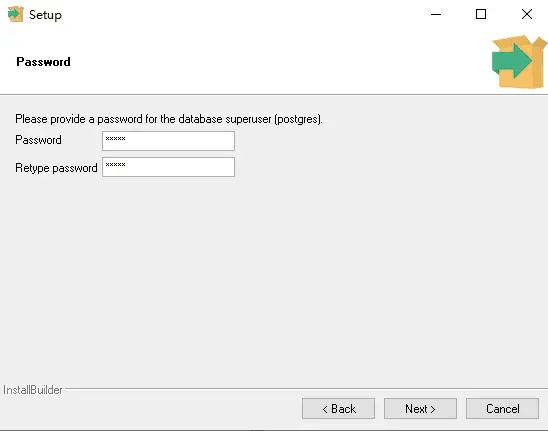
一路点击next直到完成即可。
可能出现问题
在安装过程中,最后安装可能会出现警告信息如下:
failed to load SQL moudules into the databases cluster
造成这个的原因是:Postgresql 没有安装完全。
解决这个问题,可以参考:https://blog.csdn.net/yuboo999/article/details/80460712 和 https://www.cnblogs.com/chenxiaomai/p/11142865.html
为了方便,这里我将其直接复制过来
解决步骤
- 通过安装目录下的 uninstall-postgresql.exe 将未安装完全的 Postgresql 完全卸载。
- 创建一个名为 postgres 的 windows 本地用户,务必设置并记住该本地用户的密码,并设为管理员账户。可参考:https://www.ithome.com/html/win10/237491.htm
- 然后在你想要安装 postgresql 的文件夹(如新建在E盘一个名为 postgresql 的文件夹),右键属性—安全—编辑—添加—高级—立即查找,找到 postgresql 用户后将其添加到“组或用户名中”,并对其开放完全控制权限。
- 重启电脑,仍然用你原来的本地账户登陆,然后打开 CMD 命令行输入:runas/user:postgres cmd.exe.
- 输入在步骤2中设置的postgres的密码,注意画面上不会出现密码文字,需要盲输。等待约数十秒,会弹出一个新的 CMD 命令行输入框,在网上可检索如何在 CMD 命令行里跳转到其他文件夹及运行 exe 文件。去打开 postgresql 的安装文件。
- 照常安装 PostgreSQL 即可,不会再出现错误提示了。
安装完成后配置
安装完成后打开新安装的pg10下的pgAdmin4,点击pgAdmin4

使用pg10过程中的超级管理员密码登录;
创建管理员
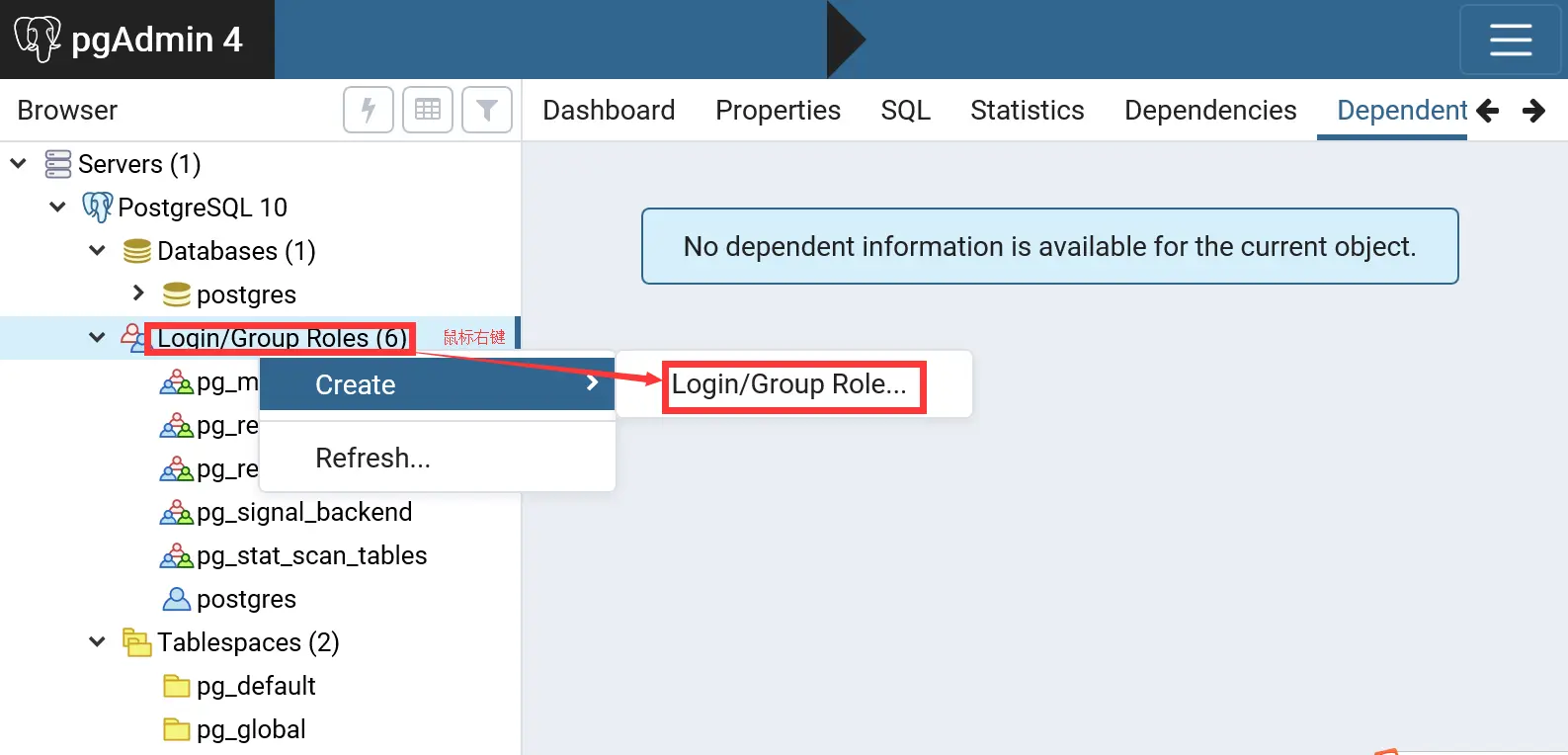
创建管理员
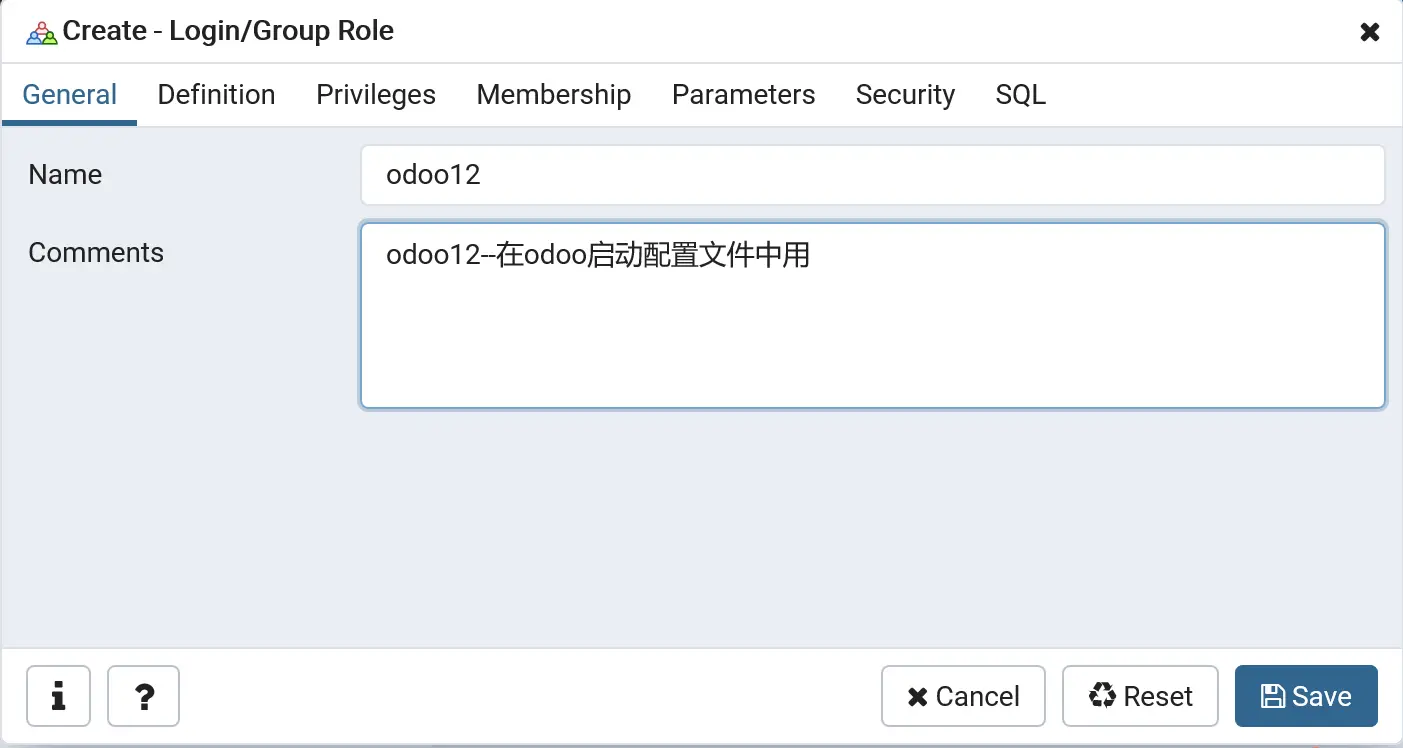
设置管理员密码及过期时间
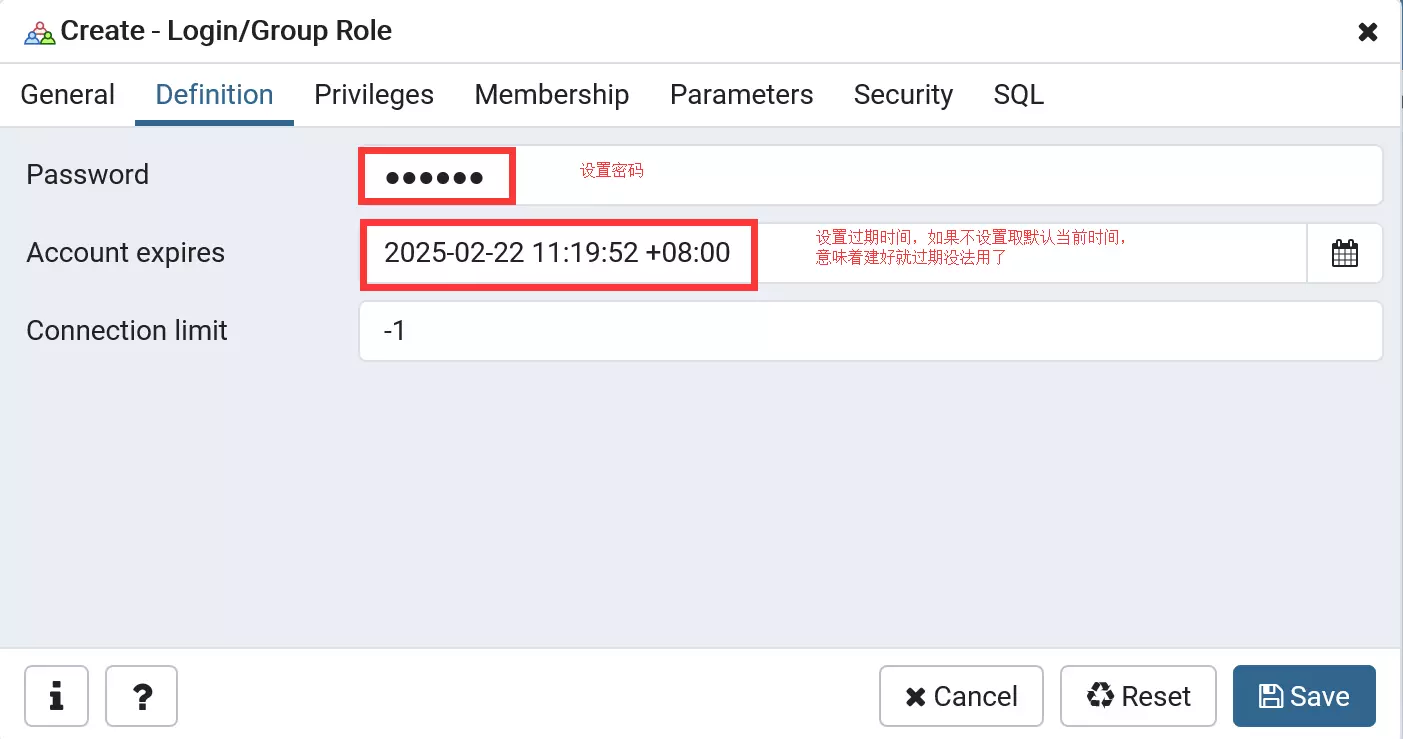
设置管理员权限
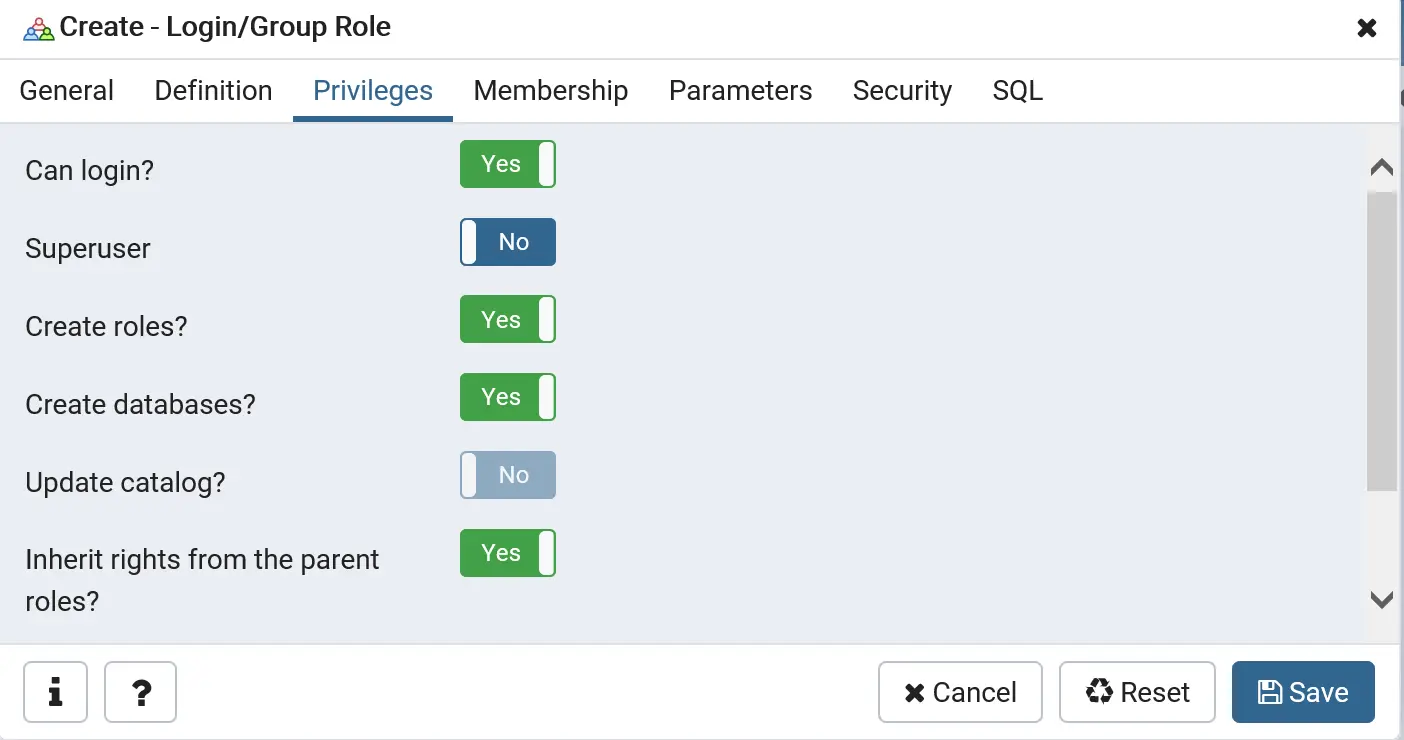
点击保存即完成管理员创建。
Odoo12源码安装及启动
我们这里说的源码安装,其实是将源码当做一个项目来做的,即我们要在源码的基础上,增加一些内容来完成自己模块/应用的创建;
打开pycharm,创建新项目;
创建odoo项目和项目虚拟环境,如下:
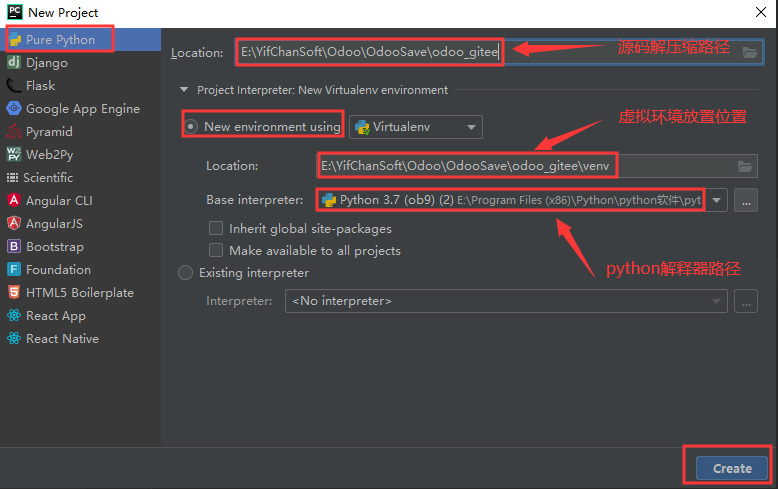
点击创建后会弹出一个框来让你选择yes和no,这里因为我们已有项目,所以选择no,但好像关系都不大。
创建项目完成后的项目结构如下,但应注意,里面有一个myaddons文件夹时我后来加上去的。
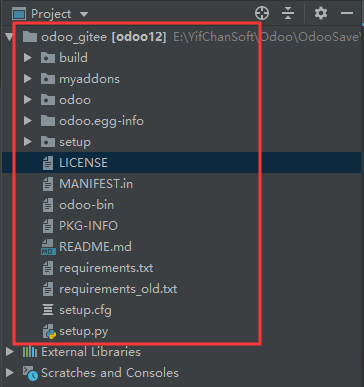
安装环境依赖
pip install -r requirements.txt
如果有的依赖包没有安装成功,可以手动进行安装,
pip install xxx==版本号
或者,我们可以使用pycharm来进行安装,
点击pycharm左上角的file--->settings--->选择项目--->选择右上角的加号--->进去后在顶部的搜索框中搜索所需要的包--->点击install packge即可。
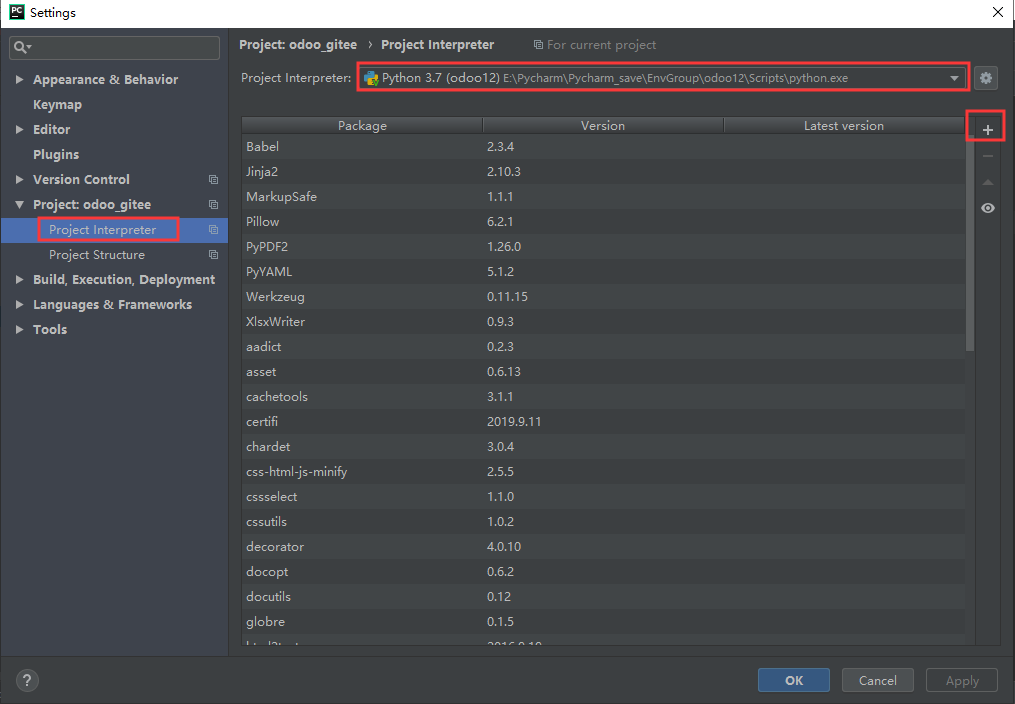
或者如果你有一个早就安装了这些依赖的解释器,可以直接选择该解释器即可。
将odoo-bin文件放在odoo源码下,如果没有odoo-bin文件,可以将odoo源码下的一个odoo.py文件复制并更名为odoo-bin;
odoo-bin文件内容如下
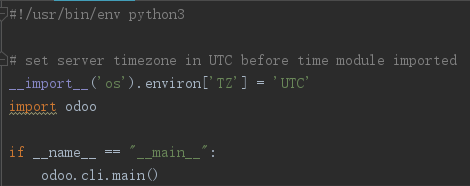
在 odoo源码/setup/odoo.conf中添加odoo配置,内容如下:
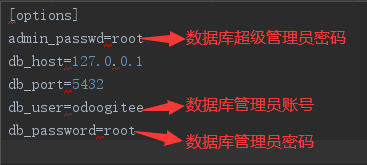
pycharm下项目启动配置,在绿色倒三角形旁边
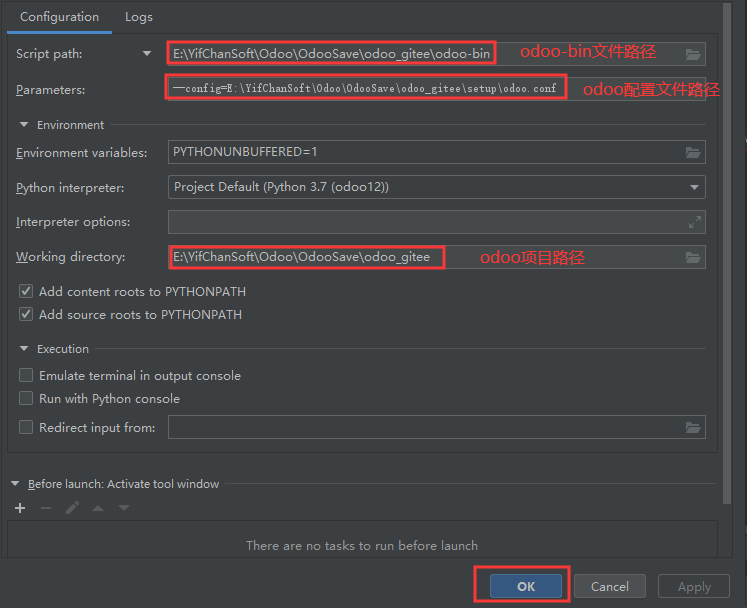
点击pycharm右上角的绿色朝右的三角形,开启项目
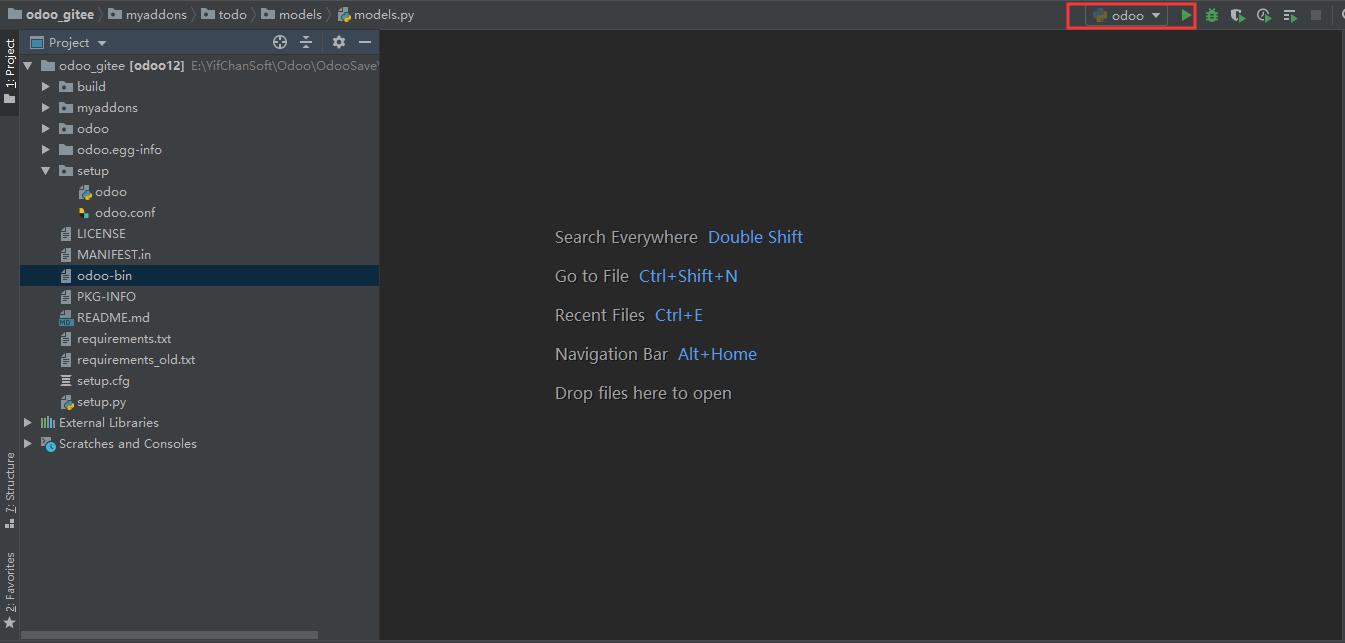
打开浏览器进入 http://127.0.0.1:8069,出现如下图:
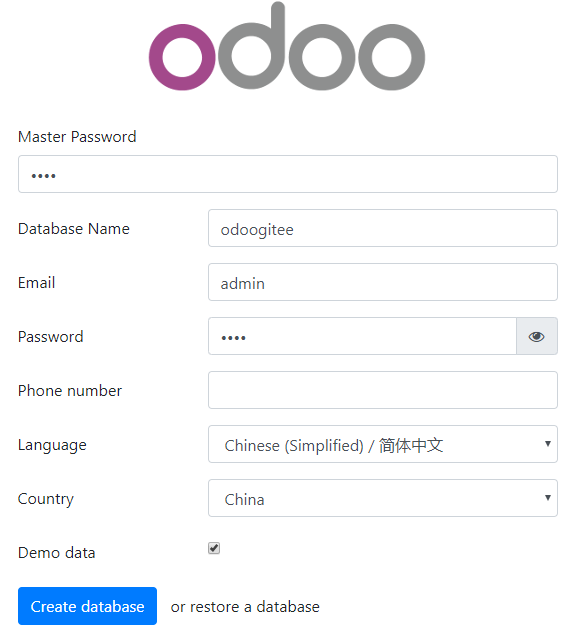
其中各个的含义如下:
- master password:数据库中超级管理员的密码
- database name:将为你现在odoo源码创建的pg数据库
- email:odoo管理员,可以不是邮箱,名字任取
- password:odoo管理员密码
点击创建后,可能需要等待一到两分钟加载页面,加载后页面大概如下:

至此,win10下odoo12环境就搭建就成功了。